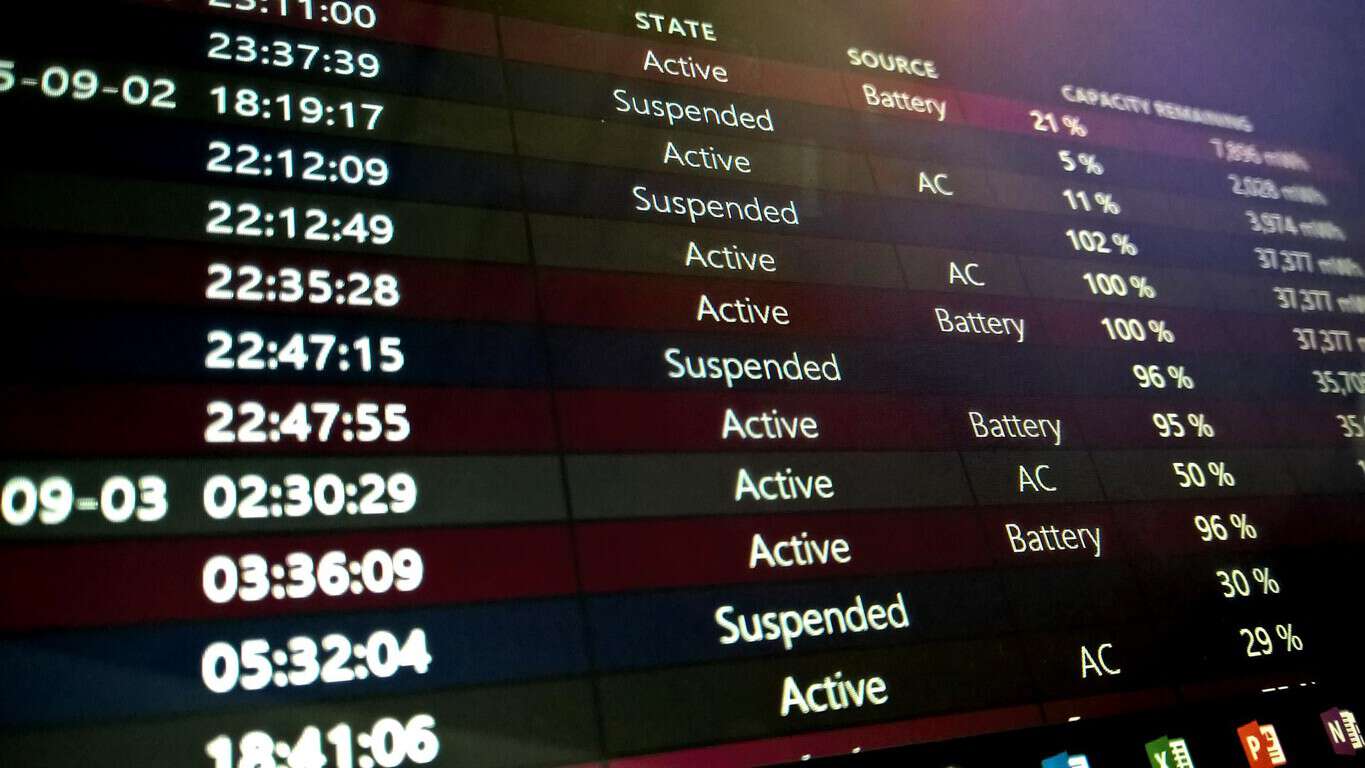Οι μπαταρίες των συσκευών δεν διαρκούν για πάντα. Μετά από μερικά χρόνια σταθερής χρήσης, θα παρατηρήσετε ότι ο φορητός υπολογιστής ή το tablet σας αρχίζει να χρειάζεται φόρτιση πιο συχνά καθώς τα κύτταρα ιόντων λιθίου αρχίζουν να γερνούν. Εάν θέλετε να παρακολουθείτε τη φθορά της μπαταρίας σας, η ενσωματωμένη αναφορά υγείας της μπαταρίας των Windows σάς επιτρέπει να ελέγχετε την κατάστασή της με την πάροδο του χρόνου.
Η αναφορά υγείας της μπαταρίας παρουσιάστηκε με τα Windows 8. Είναι μια κρυφή δυνατότητα που παρέχει πληθώρα πληροφοριών σχετικά με την μπαταρία του συστήματός σας και τον τρόπο λειτουργίας της. Δεν μπορείτε να αποκτήσετε πρόσβαση στην αναφορά από τη διεπαφή των Windows. Είναι διαθέσιμο μόνο από μια Γραμμή εντολών διαχειριστή ή ένα παράθυρο PowerShell, επομένως οι περισσότεροι άνθρωποι δεν γνωρίζουν ότι υπάρχει.

Αρχικά, ανοίξτε ένα τερματικό κάνοντας δεξί κλικ στο κουμπί Έναρξη και επιλέγοντας "Γραμμή εντολών (Διαχειριστής)". Στις εκδόσεις των Windows 10 μετά το Creators Update, ενδέχεται να δείτε το PowerShell σε αυτό το μενού αντί για τη Γραμμή εντολών. Δεν έχει σημασία ποια χρησιμοποιείτε, αλλά πρέπει να επιλέξετε την έκδοση "Διαχειριστής". Επιβεβαιώστε το παράθυρο διαλόγου Έλεγχος λογαριασμού χρήστη για να ανοίξετε το τερματικό.

Μπορείτε να χρειαστεί να πληκτρολογήσετε μόνο μία εντολή για να δημιουργήσετε την αναφορά μπαταρίας. Πληκτρολογήστε "powercfg /batteryreport" (χωρίς τα εισαγωγικά) και πατήστε enter. Αυτό θα αποθηκεύσει την αναφορά μπαταρίας στην προεπιλεγμένη θέση στο φάκελο των Windows. Δημιουργείται ως ιστοσελίδα HTML την οποία μπορείτε να προβάλετε σε ένα πρόγραμμα περιήγησης ιστού. Για να το ανοίξετε χωρίς να βγείτε από τη γραμμή εντολών, πληκτρολογήστε "battery-report.html" και πατήστε enter. Αυτό θα ανοίξει την αναφορά στο προεπιλεγμένο πρόγραμμα περιήγησής σας.

Η πρώτη ενότητα της αναφοράς παρέχει ορισμένες βασικές πληροφορίες για τη συσκευή σας και τις μπαταρίες της. Κάτω από τον υπότιτλο "Εγκατεστημένες μπαταρίες", μπορείτε να δείτε τον κατασκευαστή και το μοντέλο καθεμιάς από τις μπαταρίες του συστήματός σας. Μπορείτε επίσης να ελέγξετε την χωρητικότητα σχεδιασμού και την τρέχουσα χωρητικότητα πλήρους φόρτισης κάθε μπαταρίας. Η χωρητικότητα σχεδιασμού υποδεικνύει τη θεωρητική φόρτιση της μπαταρίας όταν ήταν καινούργια από το εργοστάσιο.

Η επόμενη ενότητα δείχνει πώς η συσκευή σας χρησιμοποίησε ενέργεια τις τελευταίες τρεις ημέρες. Μπορείτε να δείτε πότε ήταν ενεργές διαφορετικές λειτουργίες εξοικονόμησης ενέργειας, όπως η Connected Standby, και πόση φόρτιση εξαντλήθηκε κατά τη διάρκεια κάθε συνεδρίας σας. Κάτω από αυτό, υπάρχει μια λεπτομερής αναφορά "Ιστορικό χρήσης" που παρέχει μια επισκόπηση του χρόνου που χρησιμοποιείτε τη συσκευή σας με την πάροδο του χρόνου.

Πιο κάτω στη σελίδα, θα βρείτε την επικεφαλίδα "Ιστορικό χωρητικότητας μπαταρίας". Αυτή είναι η πιο πολύτιμη εικόνα για την υποβάθμιση της μπαταρίας σας με την πάροδο του χρόνου. Θα πρέπει να δείτε ότι η «Χωρητικότητα Πλήρους Φόρτισης» της μπαταρίας σας σταδιακά μειώνεται όσο περνούν οι μήνες. Θα πρέπει να παρατηρήσετε μια σταδιακή πτωτική τάση με μερικά mWh να εξαντλούνται κάθε μήνα.

Μερικές φορές, μπορεί να υπάρχουν ανωμαλίες όπου η πλήρης χωρητικότητα φόρτισης επανέρχεται ξανά. Ο υπολογισμός της χωρητικότητας πλήρους φόρτισης είναι μια ανακριβής επιστήμη και η μπαταρία σας δεν θα φορτίζεται πάντα στο ίδιο επίπεδο σε κάθε κύκλο. Ωστόσο, τυχόν σημαντικά άλματα στα δεδομένα θα μπορούσαν να σηματοδοτήσουν ένα ελάττωμα στην μπαταρία σας. Αξίζει να ελέγξετε την αναφορά εάν υποψιάζεστε ότι υπάρχει σφάλμα.

Η τελευταία ενότητα της αναφοράς δείχνει πώς έχει αλλάξει ο εκτιμώμενος χρόνος εκτέλεσης της συσκευής σας με την πάροδο του χρόνου. Αν και αυτό αναμένεται να μειωθεί ανάλογα με τη χωρητικότητα της μπαταρίας, στην πράξη η τάση μπορεί να είναι λοξή ή να μην υπάρχει.

Αν δεν χρησιμοποιείτε αυστηρά τις ίδιες εφαρμογές για μήνες, η πραγματική χρήση της μπαταρίας σας θα παρουσιάζει σημαντικές διακυμάνσεις με την πάροδο του χρόνου. Οι αλλαγές που γίνονται στα Windows στις ενημερώσεις ενδέχεται να βελτιώσουν την αποτελεσματικότητα, αντισταθμίζοντας τη σταδιακή μείωση της χωρητικότητας της μπαταρίας σας. Εναλλακτικά, μερικές συνεδρίες παιχνιδιών αργά το βράδυ σε γρήγορη διαδοχή θα μπορούσαν να προκαλέσουν πτώση της εκτίμησης της διάρκειας ζωής της μπαταρίας σας, παρόλο που δεν έχει υπάρξει καμία αλλαγή στη χωρητικότητα της κυψέλης.
Ο καλύτερος τρόπος για να αξιολογήσετε τη μείωση του χρόνου εκτέλεσης της συσκευής σας είναι κοιτάζοντας την τελευταία καταχώριση στην αναφορά. Τα Windows σάς παρέχουν εκτιμήσεις για τη διάρκεια ζωής της μπαταρίας της συσκευής σας στη χωρητικότητα σχεδιασμού και στην τρέχουσα χωρητικότητα, με βάση τα συγκεντρωτικά δεδομένα που συλλέγονται από την εγκατάσταση του λειτουργικού συστήματος. Αν και απέχει πολύ από το ακριβές, το αναφερόμενο σχήμα είναι η καλύτερη αναπαράσταση του τρόπου με τον οποίο η σταδιακή μείωση της χωρητικότητας σχετίζεται με τον πραγματικό χρόνο εκτέλεσης.